دليل كامل: كيفية الوصول وإرسال البريد الإلكتروني دون اتصال في Gmail
هل تخيلت حتى التحقق من رسائل البريد الإلكتروني وإرسالها دون اتصال؟ يمكن استخدام Gmail أخيرًا في وضع عدم الاتصال بفضل فريقهم دون اتصال. ولكن ما فائدة الدخول إلى Gmail في وضع عدم الاتصال؟ حسنًا ، إذا تلقيت الكثير من رسائل البريد الإلكتروني يوميًا وسافرت كثيرًا ، فيمكن أن يكون مفيدًا طوال الوقت. ما يفعله هو تنزيل جميع رسائل البريد الإلكتروني الخاصة بك بحيث يمكنك التحقق منها لاحقًا وإرسال رسائل البريد الإلكتروني المهمة أيضًا ، ويتم حفظ رسائل البريد الإلكتروني هذه في Outbox. بمجرد الاتصال بالإنترنت مرة أخرى ، يتم إرسال الرسائل الموجودة في علبة الصادر تلقائيًا.
للبدء ، قم أولاً بتنزيل وتثبيت Google Gears. بمجرد الانتهاء من ذلك ، قم بتسجيل الدخول إلى حساب Gmail الخاص بك وعلى الجانب الأيمن العلوي انقر فوق الإعدادات. انتقل الآن إلى Labs كما هو موضح في لقطة الشاشة أدناه.

في ميزات Gmail الاختبارية ، ستجد إضافات يمكنك تمكينها لحسابك. ابحث الآن عن الوظيفة الإضافية في وضع عدم الاتصال وانقر فوق تمكين ، ثم انقر فوق حفظ التغييرات في نهاية الصفحة. بمجرد الانتهاء من ذلك ، سيتم تحميل Gmail مرة أخرى وستجد رابطًا دون اتصال بجوار الميزات الاختبارية في الجانب العلوي الأيسر من الصفحة.

انقر فوق غير متصل وستتلقى رسالة منبثقة تطلب منك تثبيت الوصول دون اتصال إلى Gmail ، انقر فوق التالي.
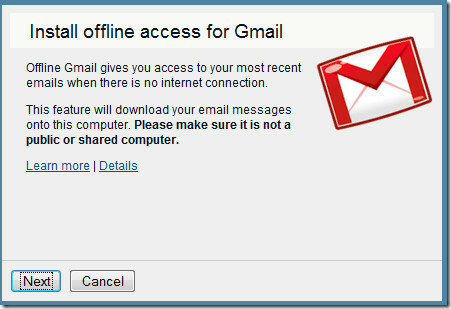
بمجرد الانتهاء ، سيستغرق الأمر بعض الوقت لتنزيل جميع رسائل البريد الإلكتروني الخاصة بك على جهاز الكمبيوتر الخاص بك وقد تصبح نافذة المتصفح غير مستجيبة خلال هذا الوقت.
ملحوظة: يجب أن يكون لديك اتصال واسع النطاق عالي السرعة لتنزيل جميع رسائل البريد الإلكتروني بسرعة.
فيما يلي مقطع فيديو قصير من Google يوضح كيفية عمل Gmail في وضع عدم الاتصال.
استمتع!
بحث
المشاركات الاخيرة
يضيف MyEmotions قائمة بالرموز التعبيرية إلى دردشة Facebook [Chrome]
تطورت دردشة Facebook بمرور الوقت. في البداية كانت دردشة نصية بسيطة ...
دفعة تحويل PNG / JPG إلى ICO ودمج صور متعددة في رمز واحد
مع تقدم العالم نحو Web 2.0 ، ومع ظهور HTML5 ، بدأت تطبيقات الويب ذا...
Clipular: التقاط وكتالوج أجزاء من مواقع الويب كمقاطع [Chrome]
بدلاً من ذلك ، يمكنك نسخ أو تنزيل الصور والنصوص والروابط والمحتويات...

![يضيف MyEmotions قائمة بالرموز التعبيرية إلى دردشة Facebook [Chrome]](/f/400772dfe6a6a079a7b5eaad581dcb80.png?width=680&height=100)

![Clipular: التقاط وكتالوج أجزاء من مواقع الويب كمقاطع [Chrome]](/f/4f325712eb6b8adbe116d64c428d5ede.jpg?width=680&height=100)